Bagaimana cara menyambungkan TV Samsung ke Wi-Fi?
Setelah membeli TV pintar Samsung, langkah pertama adalah menyambungkannya ke Internet. Dalam artikel ini, saya akan menunjukkan kepada anda cara menyambungkan Samsung Smart TV anda ke rangkaian Wi-Fi. Jika tidak, fungsi Pintar tidak akan tersedia. Menu itu sendiri akan terbuka dan berfungsi, tetapi kita tidak akan dapat menonton video, memuat turun laman web, memasang aplikasi, dll. Semua TV Samsung moden disambungkan ke Internet melalui kabel rangkaian dan melalui Wi-Fi (melalui penghala).
Sekiranya anda mempunyai TV dengan TV Pintar, ia pasti mempunyai kemampuan untuk menyambung ke Internet menggunakan kabel rangkaian. TV mempunyai input LAN. Saya menulis bagaimana membuat sambungan seperti itu dalam artikel Menyambungkan Samsung Smart TV ke Internet melalui kabel rangkaian. Dan jika anda berpeluang menyambungkan Internet melalui kabel, dan bukan melalui Wi-Fi, maka lebih baik menggunakan kabel. Sambungan kabel akan lebih pantas dan stabil. Ini sangat penting untuk TV. Sekiranya penghala dipasang jauh dari TV dan tidak ada cara untuk meregangkan kabel, maka kami akan menyambungkan TV Samsung ke Internet melalui Wi-Fi. Kelajuan sambungan tanpa wayar mencukupi untuk kebanyakan tugas. Sudah tentu, banyak bergantung pada kelajuan sambungan Internet (tarif) dan penghala. Sekiranya TV anda menyokong Wi-Fi 5 GHz (standard 802.11c),dan anda mempunyai penghala dua jalur (ia mengedarkan Wi-Fi pada 5 GHz), lebih baik menyambung ke rangkaian ini.
Sekiranya anda yakin bahawa TV Samsung anda mempunyai Wi-Fi terpasang, maka anda boleh meneruskan penyediaannya. Sekiranya anda tidak pasti, lebih baik segera periksa. Anda dapat melihat ciri-ciri TV di laman web rasmi pengeluar. Di sana, ciri ini disebut sebagai "Rangkaian Tanpa Wayar Built-in".
Sayang sekali bahawa laman web ini tidak menunjukkan standard Wi-Fi yang disokong oleh TV. Seseorang dapat melihat dengan segera apakah ada sokongan untuk jalur 5 GHz (standard 802.11ac).  Cuma ada model TV dengan Smart TV (kebanyakan model lama) yang tidak mempunyai modul Wi-Fi bawaan. Dan anda boleh menyambungkannya ke Wi-Fi hanya melalui penyesuai USB Samsung, atau melalui kabel. Tetapi, kerana hampir mustahil untuk mencari penyesuai ini sekarang, anda boleh menggunakan penghala atau pengulang sebagai penyesuai (penerima). Saya membincangkannya dalam artikel ini: cara menyambungkan TV tanpa Wi-Fi ke Internet melalui Wi-Fi. Hampir setiap TV Samsung moden dengan TV Pintar mempunyai Wi-Fi terpasang.
Cuma ada model TV dengan Smart TV (kebanyakan model lama) yang tidak mempunyai modul Wi-Fi bawaan. Dan anda boleh menyambungkannya ke Wi-Fi hanya melalui penyesuai USB Samsung, atau melalui kabel. Tetapi, kerana hampir mustahil untuk mencari penyesuai ini sekarang, anda boleh menggunakan penghala atau pengulang sebagai penyesuai (penerima). Saya membincangkannya dalam artikel ini: cara menyambungkan TV tanpa Wi-Fi ke Internet melalui Wi-Fi. Hampir setiap TV Samsung moden dengan TV Pintar mempunyai Wi-Fi terpasang.
Menyambungkan Samsung Smart TV ke penghala Wi-Fi
Pertimbangkan proses penyambungan pada TV yang berjalan pada sistem Smart TV Tizen OS yang baru. Anda perlu membuka menu Smart TV. Untuk melakukan ini, pada alat kawalan jauh, tekan butang dengan ikon rumah. Anda mungkin mempunyai alat kawalan jauh yang berbeza. Tidak mengapa.

Arahkan kursor ke item "Tetapan", pergi ke "Rangkaian" dari atas dan pilih "Tetapan Rangkaian".

Atau buka "Pilihan" dan pergi ke "Umum" - "Rangkaian" - "Buka tetapan rangkaian".

Seterusnya, anda perlu memilih jenis rangkaian. Oleh kerana kami ingin menyambungkan TV Samsung ke penghala melalui Wi-Fi, kami memilih "Tanpa Wayar".

Selepas carian, TV akan memaparkan senarai rangkaian Wi-Fi yang tersedia untuk sambungan. Memilih rangkaian tanpa wayar anda. Dalam tangkapan skrin di bawah, rangkaian saya disebut "iPhone" (saya mengedarkan Internet dari telefon saya).


Masukkan nama rangkaian (SSID) dan kata laluan.
Masukkan kata laluan untuk rangkaian Wi-Fi dan klik pada butang "Selesai". Sekiranya anda ingin melihat kata laluan yang anda masukkan, tandai kotak di sebelah "Tunjukkan kata laluan".

Sekiranya sambungan berjaya, maka mesej akan muncul bahawa TV disambungkan ke Internet.


Anda kini boleh kembali ke menu Smart TV dan menggunakan sambungan internet anda dalam aplikasi yang berbeza. Contohnya, melayari laman web melalui penyemak imbas. Ia dipanggil "Internet" di TV Samsung. Atau tonton YouTube di TV melalui aplikasi yang berasingan.
Anda juga dapat mengatur pemutaran filem dari komputer, komputer riba, atau peranti mudah alih melalui DLNA. Perkara utama ialah TV dan peranti lain disambungkan ke rangkaian yang sama. Saya meninggalkan pautan ke arahan untuk menyediakan pelayan DLNA di Windows 10. Anda juga dapat memaparkan foto dan video di TV dari iPhone atau iPad. Dari peranti Android, anda juga dapat mengkonfigurasi penyiaran kandungan media melalui DLAN.
Menyambungkan TV Samsung dengan sistem Smart TV lama adalah serupa. Dalam tetapan anda perlu pergi ke bahagian "Rangkaian" dan memulakan penyediaan rangkaian. Pilih jenis rangkaian tanpa wayar. Kemudian pilih rangkaian anda dari senarai rangkaian yang tersedia dan masukkan kata laluan anda.
Sekiranya TV anda tidak mempunyai rangkaian tanpa wayar, kemungkinan besar TV anda tidak mempunyai Wi-Fi bawaan. Atau anda memerlukan penyesuai USB proprietari. Tetapi dalam kes ini, lebih mudah untuk membuat sambungan kabel.
Kemungkinan masalah dengan menyambungkan TV Samsung ke Wi-Fi
Saya rasa tidak berlebihan untuk mempertimbangkan masalah dan penyelesaian paling popular yang mungkin timbul dalam proses menyambungkan TV ke Internet melalui rangkaian tanpa wayar.
- TV tidak mempunyai tetapan tanpa wayar. Saya sudah menulis mengenai perkara di atas dalam artikel. Kemungkinan besar, TV Samsung anda tidak mempunyai modul Wi-Fi terbina dalam. Model anda mungkin menyokong sambungan penerima luaran. Ia kelihatan seperti ini:
 Tetapi lebih baik untuk memeriksa maklumat ini dengan sokongan Samsung.
Tetapi lebih baik untuk memeriksa maklumat ini dengan sokongan Samsung. - TV tidak melihat rangkaian Wi-Fi. Masalah ini jarang berlaku. Mungkin, di tempat di mana TV dipasang, tidak ada rangkaian tanpa wayar. Ini perlu disahkan dari peranti lain. Anda juga harus ingat bahawa tidak semua TV dapat menyambung ke rangkaian Wi-Fi pada 5 GHz. Ngomong-ngomong, jika TV anda tidak melihat rangkaian Wi-Fi hanya pada 5 GHz, maka cubalah penyelesaian dari artikel ini: mengapa TV Smart TV tidak melihat Wi-Fi dalam julat 5 GHz.
- Ralat muncul semasa menyambung ke rangkaian tanpa wayar. Langkah pertama adalah menghidupkan semula penghala anda (dengan mematikannya selama satu minit) dan cuba menjalin semula sambungan. Pastikan anda memasukkan kata laluan Wi-Fi yang betul. Sekiranya anda terlupa kata laluan anda, cubalah mengingatnya mengikut arahan ini. Agar TV Samsung dapat menyambung ke Wi-Fi, kata laluan mesti sekurang-kurangnya 8 aksara.
Cuba sambungkan TV anda ke rangkaian lain. Oleh itu, kita dapat mengetahui apa masalahnya. Di TV itu sendiri, atau di sisi penghala.
- TV disambungkan ke Wi-Fi, tetapi internet tidak berfungsi. Terdapat banyak sebab. Saya mengesyorkan agar anda memeriksa terlebih dahulu sama ada Internet berfungsi pada peranti lain yang disambungkan ke rangkaian yang sama. Sekiranya tidak berfungsi, cari kerosakan di sisi penghala, atau penyedia Internet. Sekiranya ia berfungsi pada peranti lain, cuba gunakan TV Samsung, daftarkan DNS statik dalam sifat rangkaian Wi-Fi.
Dalam tetapan, buka item "Status Rangkaian" dan pilih "Tetapan IP". Kemudian "Konfigurasikan DNS" - "Masukkan secara manual" dan masukkan 8.8.8.8.
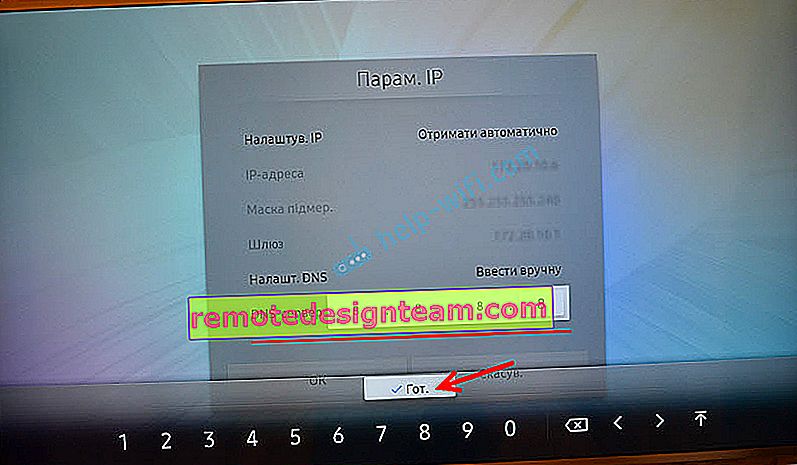 Klik "Selesai"
Klik "Selesai" - Sekiranya anda mempunyai masalah dengan sambungan, anda boleh mencuba menetapkan semula rangkaian. Ini akan mengembalikan tetapan rangkaian lalai kilang.
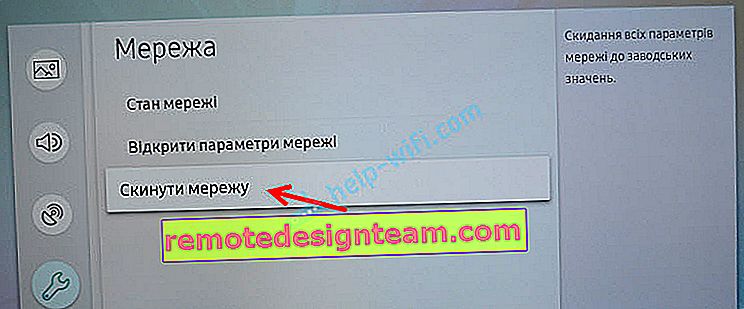 Setelah memilih item ini, anda perlu mengesahkan semula. Tidak ada perkara buruk yang akan berlaku. TV akan terputus dari Wi-Fi. Anda perlu memasukkan semula kata laluan semasa menyambung.
Setelah memilih item ini, anda perlu mengesahkan semula. Tidak ada perkara buruk yang akan berlaku. TV akan terputus dari Wi-Fi. Anda perlu memasukkan semula kata laluan semasa menyambung.
Saya dengan senang hati akan menjawab soalan anda dalam komen. Sekiranya anda masih mempunyai sebarang pertanyaan - tulis. Jangan lupa untuk berkongsi maklumat mengenai topik artikel. Mungkin saya terlepas sesuatu, atau saya salah di suatu tempat. Sentiasa bersedia untuk membetulkan atau menambah artikel.
 Tetapi lebih baik untuk memeriksa maklumat ini dengan sokongan Samsung.
Tetapi lebih baik untuk memeriksa maklumat ini dengan sokongan Samsung.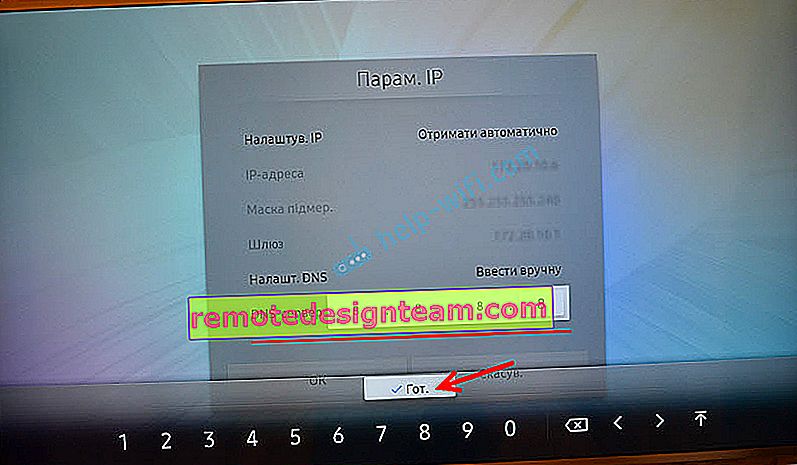 Klik "Selesai"
Klik "Selesai"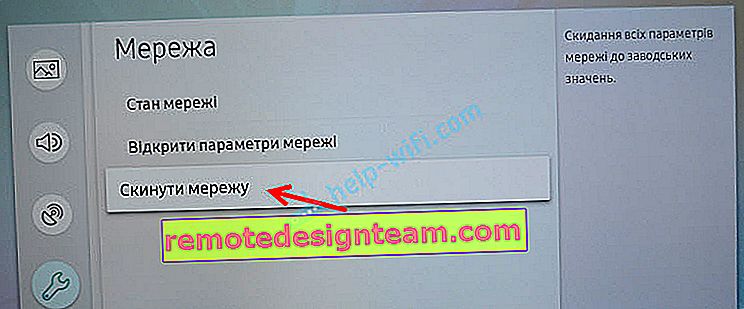 Setelah memilih item ini, anda perlu mengesahkan semula. Tidak ada perkara buruk yang akan berlaku. TV akan terputus dari Wi-Fi. Anda perlu memasukkan semula kata laluan semasa menyambung.
Setelah memilih item ini, anda perlu mengesahkan semula. Tidak ada perkara buruk yang akan berlaku. TV akan terputus dari Wi-Fi. Anda perlu memasukkan semula kata laluan semasa menyambung.








